如何在 iPhone 12 Pro 和 iPhone 12 Pro Max 上启用 Apple ProRAW

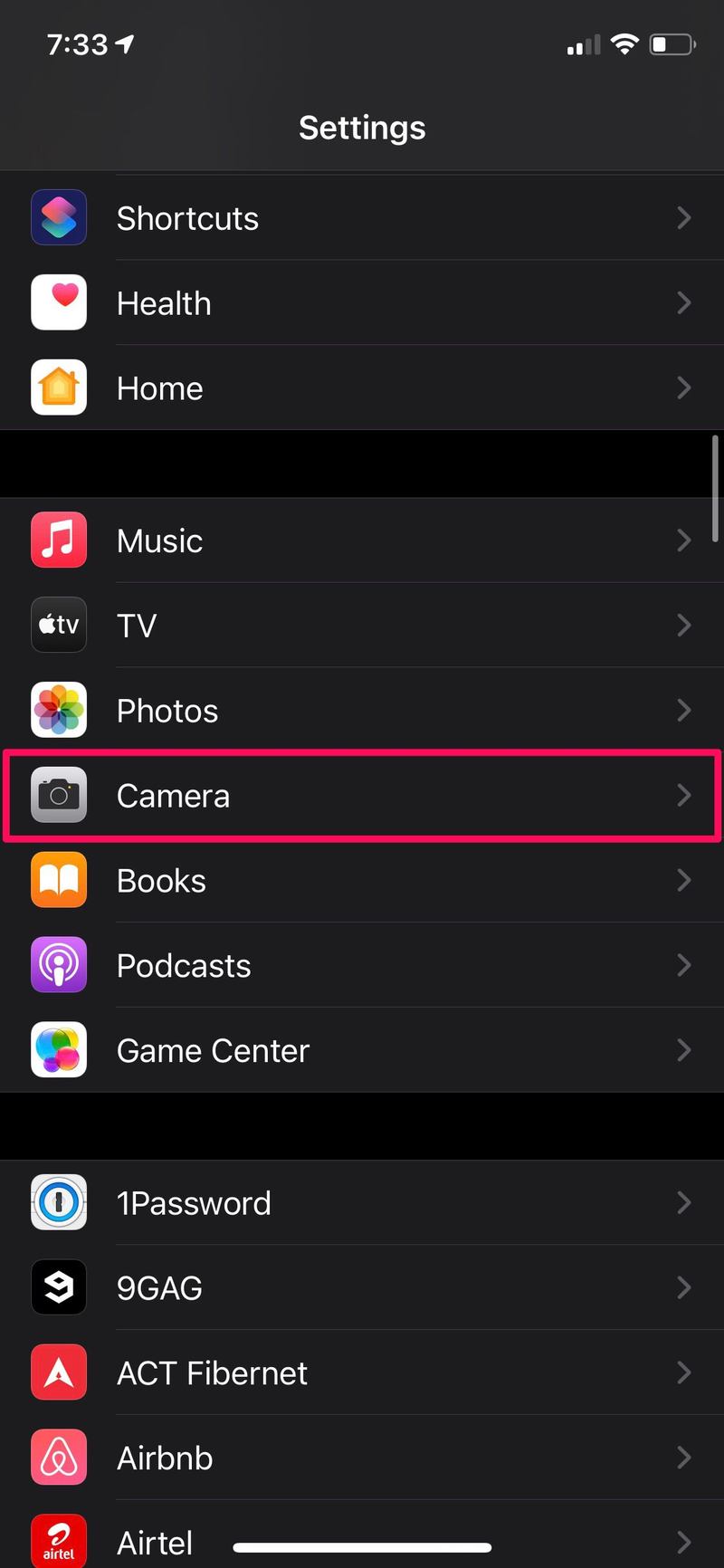
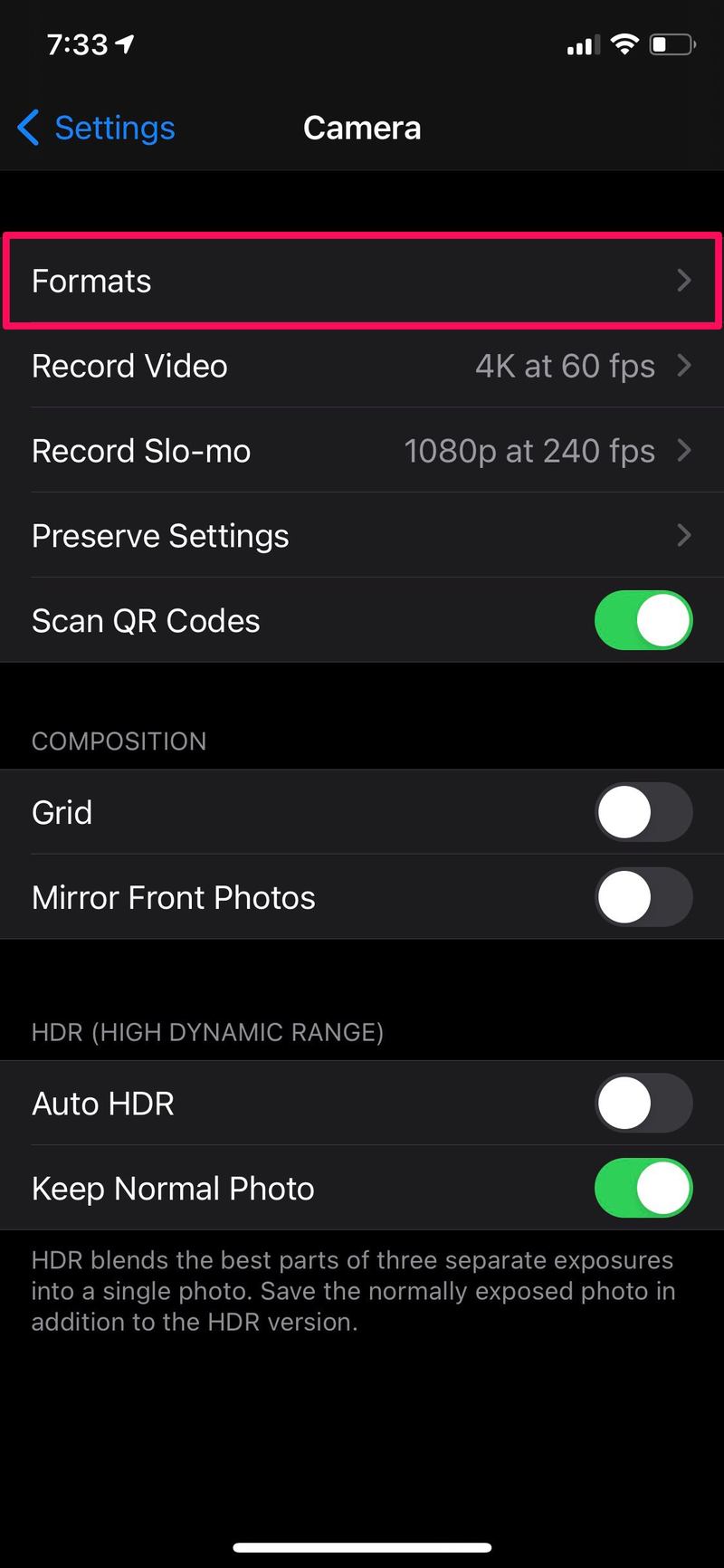
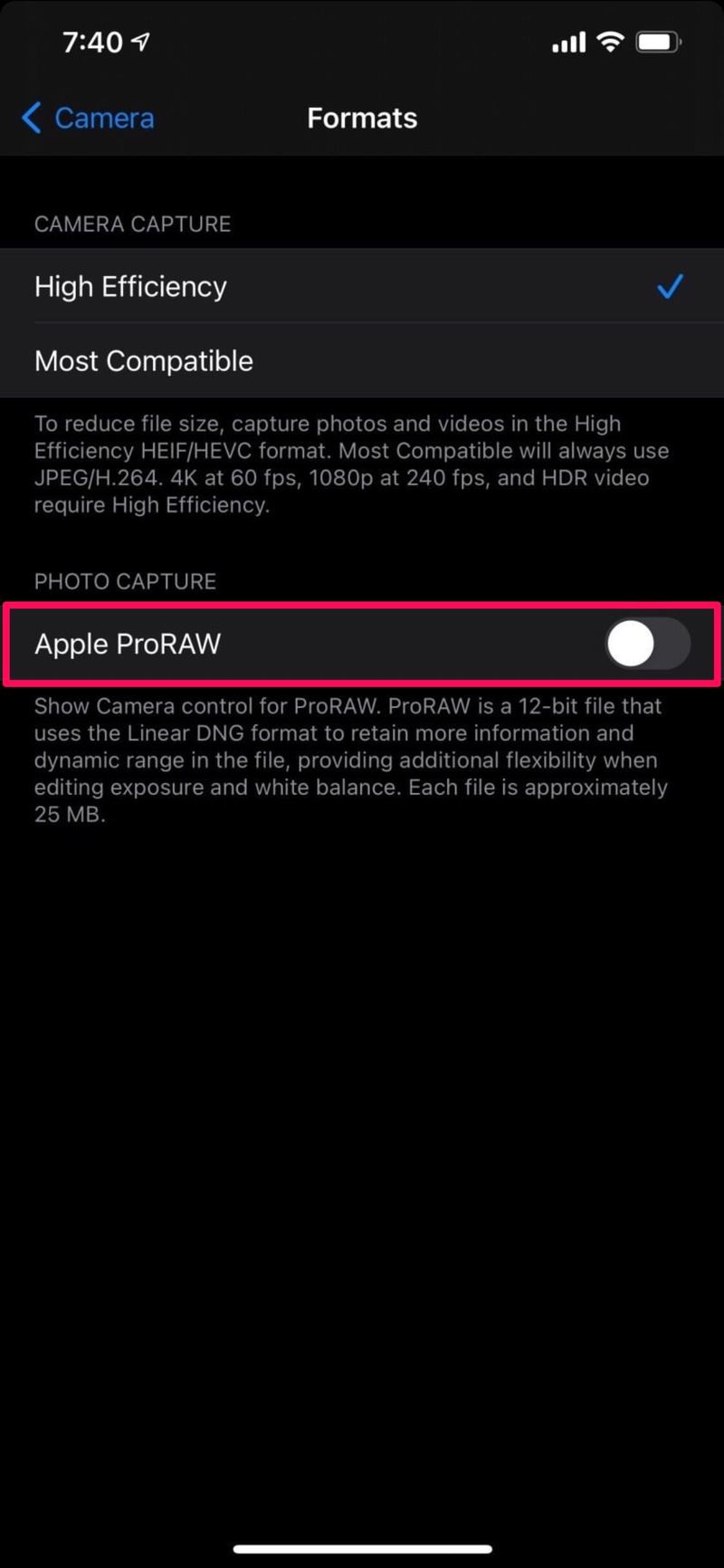
这就是您需要做的全部。非常简单,对吧?
下次您在 iPhone 上启动“相机”应用程序时,您会在取景器上方找到“RAW”选项。该格式默认情况下仍处于禁用状态,您的相机将继续以 HEIC 或 JPEG 格式拍摄照片。但是,要在 ProRAW 中拍摄照片,只需轻按一次“RAW”切换键,只要它突出显示,您就已经设置好了。
Apple ProRAW 不是您始终启用的功能。它最适合非常特定的拍摄条件,如低光、夜间或包括明亮照明和黑暗阴影的高对比度场景。但是,如果您想始终保持启用状态,您可以转到设置 -> 相机 -> 保留设置并启用“相机模式”的开关。
请记住,每个 Apple ProRAW 图像的文件大小约为 25 MB。这使得它大约比普通 HEIF 或 JPEG 文件大 8-12 倍.因此,如果拍摄大量 ProRAW 照片,存储空间可能很快就会用完。而且,如果您使用 iCloud 存储照片,您可能需要升级您的 iCloud 存储计划来存储这些海量照片Apple 服务器上的文件。
如果您使用普通的 iPhone 12 或 iPhone 12 Mini,您将无法访问 Apple ProRAW 图像格式来拍照,因为此功能仅限于 Pro 机型。我们猜测这是由于内存限制造成的,因为非 Pro 型号仅包含 4 GB RAM,而 Pro 型号则为 6GB。 Apple 也有可能将此视为“专业”功能,因此将其限制在更高级的设备上。
我们希望您能够使用 Apple 的新 ProRAW 图像格式拍摄未压缩的照片,以获得更灵活的后期处理体验。如果您是专业人士,您对这个新增功能有何看法?使用 iPhone 相机拍摄照片时,您多久使用一次 RAW?在下面的评论部分让我们知道您的意见并分享您的经验。
